什麼是唇形同步?如何將影片人像唇形同步?
AI 圖像生成為攝影師和商業人士提供了多種選擇。例如,如果您正在尋找設計包含唇形同步圖像的品牌 Logo,使用唇形同步圖像 AI 工具可以幫助您創建說話或動畫效果的圖像。
如果您想了解更多關於唇形同步圖像 AI 的資訊,並探索這些令人驚嘆的工具,請深入閱讀本文,瞭解五款傑出的唇形同步照片 AI 工具。
第一部分:什麼是唇形同步圖像 AI?
唇形同步圖像 AI 是一種技術,幫助虛擬或動畫環境中的數位角色模仿與語音同步的嘴唇動作。這些工具能夠分析語音音頻中的特徵和嘴部運動,從而生成人物在照片中自然說話的效果。
這種技術創新常用於動畫和遊戲中。如果您看到某個角色在說話的同時嘴唇同步精準,這得益於唇形同步圖像 AI 的應用。

第二部分:五大AI對嘴工具推薦
1. 使用 InVideo 創建唇形同步AI圖片
InVideo 是最受歡迎的影片編輯工具之一,可讓您輕鬆製作唇形同步影片。只需匯入音頻並選擇希望生成對嘴效果的圖像角色。接下來,只需幾分鐘即可生成令人眼前一亮的影像。

優點
- 提供簡單的使用者介面
- 允許從預設動畫和模板中選擇
- 提高影片製作效率
缺點
- 自訂選項有限
適用平台: 網頁版
2. 使用 PixBim 創建AI 唇形同步
另一種探索AI 唇形同步 生成功能的有趣方式是透過 PixBim。該工具可以將靜態圖像製作成動畫,並能根據音頻生成唇形同步。PixBim 在生成影像時提供了出色的畫質。
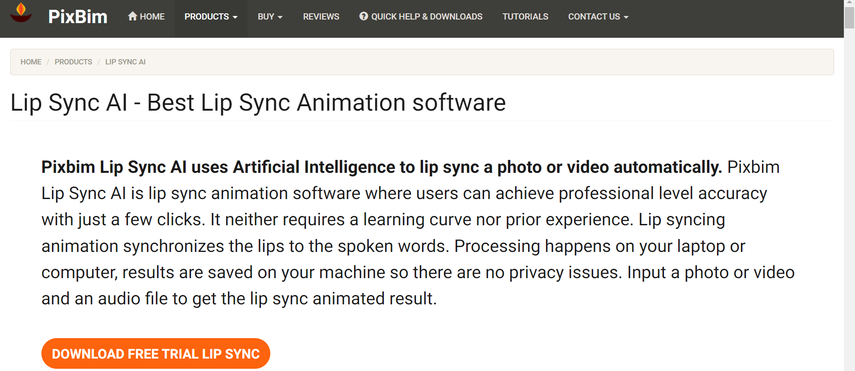
優點
- 探索生成動畫的出色 AI
- 操作簡單,對新手非常友好
- 將靜態圖像轉換為動畫影片
缺點
- 缺乏對細節唇部動作的微調控制
適用平台: Windows 和 Mac
3. 使用 Emotech 創建AI唇形同步
另一種生成唇形同步的方式是使用 Emotech,這是一款功能強大且令人興奮的工具。透過這款工具,你可以生成聚焦於面部表情運動的生動動畫圖像,並能根據音頻中的語音創建唇形同步的圖像。
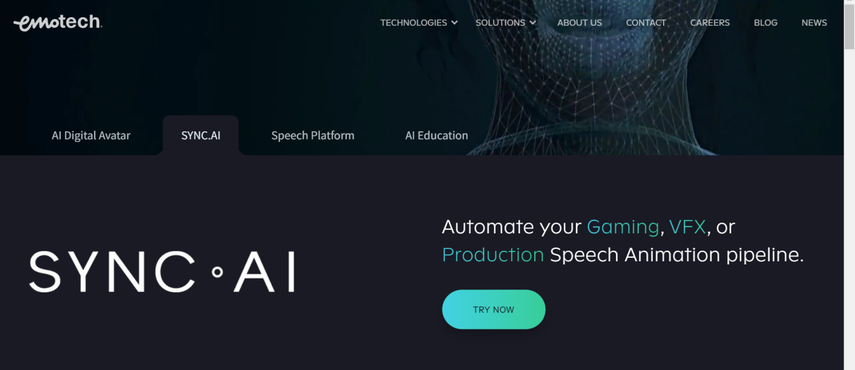
優點
- 生成令人眼前一亮且表情豐富的動畫
- 提供多樣的自訂選項
- 操作簡單
- 保持出色的影像品質
缺點
- 學習曲線較為陡峭
適用平台: Windows 和 Mac
4. 使用 Rask.ai 創建AI 唇形同步
Rask.ai 是一款專注於生成唇形同步並輕鬆創建逼真動畫的工具。
這些動畫可以應用於虛擬化身和遊戲等多種領域。
許多人使用 Rask.ai 為各類遊戲創建唇形同步。
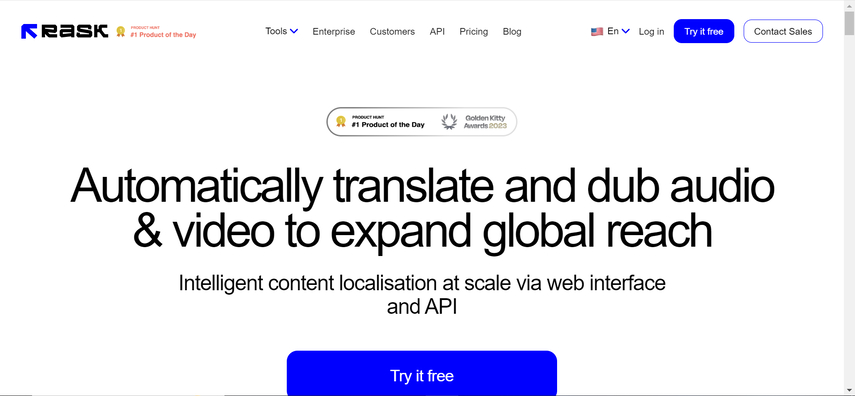
優點
- 提供逼真的唇形同步影像生成
- 非常適合用於遊戲和動畫
- 定期更新功能
缺點
- 免費版功能有限,需付費解鎖更多選項
適用平台: Linux、Mac 和 Windows
5. 使用 Vidnoz AI Video Translator 創建AI 唇形同步
Vidnoz AI Video Translator 是一款線上工具,可將影片和圖像轉換為會說話的圖像。此工具對於希望製作具備準確且高效唇部運動的影片和圖像的內容創作者來說特別有用。
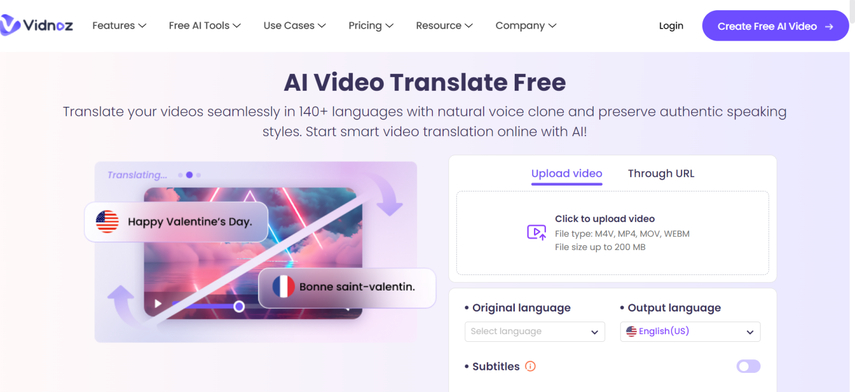
優點
- 提供高品質的影像輸出
- 操作簡單
- 可從影片中生成對嘴圖像
缺點
- 需要訂閱才能解鎖所有功能
適用平台: Web Based
第三部分:使用 HitPaw FotorPea 創建 AI 圖片的最佳工具
隨著 AI 圖像生成器的普及,找到最佳方式來生成令人興奮的圖片成為一項挑戰。幸運的是,隨著 HitPaw FotorPea 的推出,您現在只需輸入想要創建的文本描述,就能以驚人的圖像品質生成圖片。
此外,選擇不同的風格和設計時,HitPaw FotorPea 能夠提供卓越的圖像品質,不會在生成的圖像中出現煩人的瑕疵。HitPaw FotorPea 不僅限於生成 AI 圖片,還可以增強圖像效果。它提供 7 種卓越的 AI 模型,將圖像效果提升到全新高度,使其看起來更加精彩和吸引人。
功能特色:
- 快速生成擁有吸引人畫質的 AI 圖片。
- 支援 Mac 和 Windows,適用於所有操作系統的圖像生成和增強工具。
- 依靠 AI 技術,成為多功能且令人興奮的圖像生成工具。
- 支援批量創建,可同時生成多張圖片。
- 匯入照片後,透過各種風格和設計進行自訂編輯。
- 下載無水印圖片。
如何使用 HitPaw FotorPea 生成圖片?
步驟 1:前往 HitPaw FotorPea 的官方網站下載軟體。下載完成後,安裝並啟動軟體,選擇 AI 圖像生成器功能。

步驟 2:在此階段,您需要輸入想要生成圖片的文本描述。
可以點擊「替換提示」按鈕來使用內建的文本提示選項。
還可以透過點擊「上傳圖片」按鈕上傳圖片,並編輯圖片的屬性。

步驟 3:選擇藝術風格、解析度和圖片大小後,點擊「生成」按鈕。生成後,您將在螢幕上看到兩張圖片,選擇最適合的選項。
完成圖片預覽後,點擊「下載」按鈕即可下載圖片。

透過 HitPaw FotorPea 提升圖片
步驟 1:啟動 HitPaw FotorPea,選擇 AI 增強器。當您看到 AI 增強器選項後,點擊「選擇檔案」按鈕,這樣可以上傳您想要提升的圖片。

步驟 2:您將看到 7 款令人驚艷的 AI 模型,包括面部模型、降噪模型、一般模型、低光模型、刮痕模型、色彩校準模型和著色模型。您可以選擇自己喜愛的 AI 模型,讓圖片更具吸引力。

步驟 3:應用所選的 AI 模型後,檢查圖片屬性,然後點擊「匯出」按鈕將圖片保存在電腦中。

結論
唇同步影像 AI 生成的熱潮十分強大,許多品牌採用不同的迷人方式來創建他們的品牌標誌。我們列出了 5 款令人驚艷的工具,幫助您透過輸入音訊來創建唇同步影像,這些工具不會花費額外的時間來製作完美的唇同步影像。
談到創建 AI 生成的圖片或提升圖片的屬性,我們列出了HitPaw FotorPea作為最出色的方法。它完美地生成照片,並且在增強圖片時保留原始的品質。









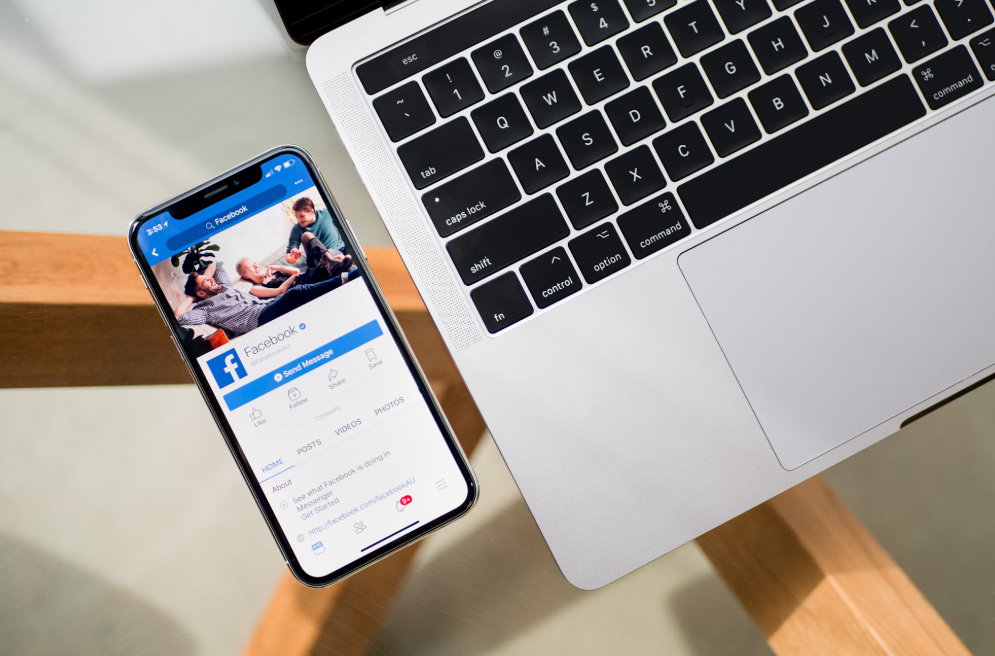


分享文章至:
選擇產品評分:
Joshua
HitPaw 特邀主編
熱衷於分享3C及各類軟體資訊,希望能夠透過撰寫文章,幫助大家瞭解更多影像處理的技巧和相關的AI資訊。
檢視所有文章留言
為HitPaw留下您的寶貴意見/點評